Um die in den Registrierungsdateien enthaltenen Systemeinstellungen zu ändern, müssen Sie das Dienstprogramm zum Bearbeiten der Registrierung Regedit oder ein ähnliches kostenloses Programm ausführen, von dem es im Internet einige gibt. Aber was ist, wenn Ihnen der Zugriff zum Bearbeiten der Registrierung verweigert wird? Wenn Sie das Verbot der Bearbeitung der Registrierung deaktivieren, können Sie dieses Problem beheben.

Notwendig
Gruppenrichtlinien-Tool
Anweisungen
Schritt 1
In der Regel wird die Funktion zum Verbot der Bearbeitung der Registrierung von Systemadministratoren in großen Netzwerken festgelegt, aber meistens ist dies das Ergebnis von Viren, die in Ihren Computer eindringen. Und dies nur, damit Sie die für Viren wichtigen Werte, die sie in die Registrierung eingeben, um ihre Aktivitäten zu verwalten, nicht löschen. Auch wenn das Antivirenprogramm den Virus erfolgreich entfernt, bleiben die Registrierungseinträge erhalten, ebenso wie das Bearbeitungsverbot für die Registrierung.
Schritt 2
Um dies zu vermeiden, verwenden Sie die Gruppenrichtlinienkomponente Ihres Betriebssystems. Um dieses Dienstprogramm auszuführen, müssen Sie auf das Menü "Start" klicken - "Ausführen" auswählen - den Wert von gpedit.msc eingeben.

Schritt 3
Wählen Sie im sich öffnenden Fenster den Abschnitt "Benutzerkonfiguration" - öffnen Sie ihn durch Doppelklick.
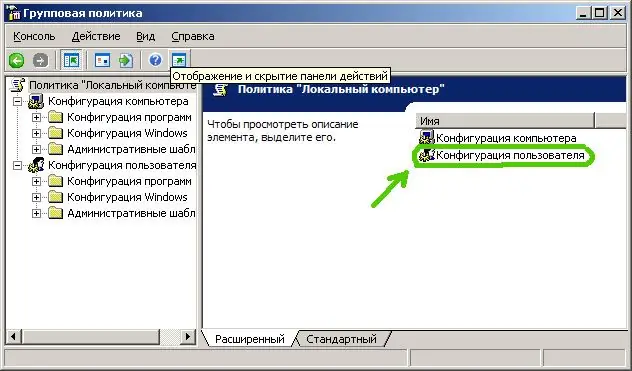
Schritt 4
Wählen Sie im erscheinenden Fenster den Ordner "Administrative Vorlagen".
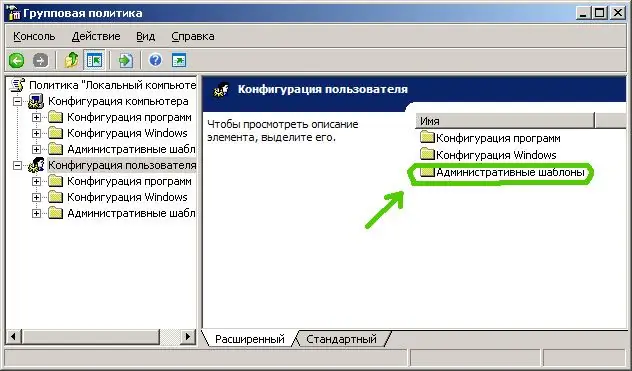
Schritt 5
Wählen Sie im nächsten Fenster den Ordner "System".

Schritt 6
Wählen Sie im geöffneten Ordner "System" die Option "Werkzeuge zur Registrierungsbearbeitung nicht verfügbar machen". Öffnen Sie es mit einem Doppelklick.
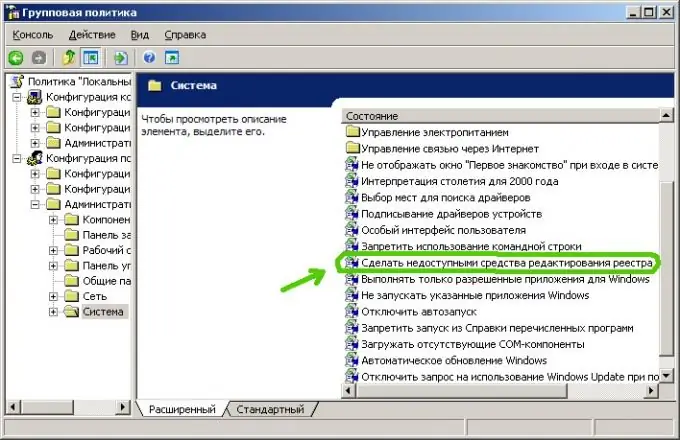
Schritt 7
Vor Ihnen öffnet sich ein neues Fenster, in dem Sie den Aktivitätswert auf der Registerkarte "Parameter" ändern müssen.
Stellen Sie den Schalter auf eine dieser Positionen: Nicht konfiguriert oder deaktiviert. Nachdem Sie einen Wert ausgewählt haben, klicken Sie auf die Schaltfläche "Übernehmen" - dann auf die Schaltfläche "OK".

Schritt 8
Schließen Sie das Gruppenrichtlinienfenster. Drücken Sie die Tastenkombination Win + R. Geben Sie den Befehl Regedit ein. Das Öffnen des Registrierungseditors zeigt die richtige Reihenfolge der oben aufgeführten Aktionen an.






